WordPressサイトマップガイド:それは何であり、それを使用する方法
公開: 2017-11-13座ってSEOに関する記事を読んだことがあるなら、おそらくサイトマップやXMLサイトマップという用語に出くわしたことでしょう。 しかし、サイトマップはかなり一般的なSEOの推奨事項ですが、XMLサイトマップがWordPressで具体的にどのように機能するかについてはあまり詳しく調べられていません。
これを修正するために、WordPressサイトマップについて詳しく見ていきます。 この投稿で学ぶことはすべてここにあります:
- XMLサイトマップとは
- XMLサイトマップがWordPressサイトに役立つ方法
- WordPressプラグインを使用してXMLサイトマップを作成する方法
- クラウドベースのツールを使用してXMLサイトマップを作成する方法
- サイトマップをGoogleやその他のツールに送信する方法
- HTMLサイトマップナビゲーションが異なる理由(およびWordPressでの作成方法)
XMLサイトマップとは何ですか?
XMLサイトマップは、基本的に、一般に公開したいURLのリストにすぎません。 robots.txtと同様に、Googleやその他の検索エンジンにすべてのコンテンツの「マップ」を提供することで、ウェブサイトをより適切にクロールするのに役立ちます。 それでおしまい!
URLの生のリストに加えて、サイトマップに他の役立つ「メタデータ」を含めて、検索エンジンがサイトのインデックスを作成するのをさらに支援することもできます。 これらのオプションはサイトマッププロトコルで概説されており、次のようなものを指定できます。
- ページが最後に変更されたのはいつ
- 検索エンジンにページにどのような優先順位を与えたいか(検索エンジンは必ずしもこれに従うとは限りませんが)
- ページが変更される頻度
これらのメタデータのコア部分に加えて、ビデオや画像のコンテンツに関する情報を検索エンジンに提供することも可能です。
XMLサイトマップはどのように見えますか?
XMLサイトマップが実際にどのように見えるか疑問に思いますか? KinstaでのWordPress投稿サイトマップは次のようになります。
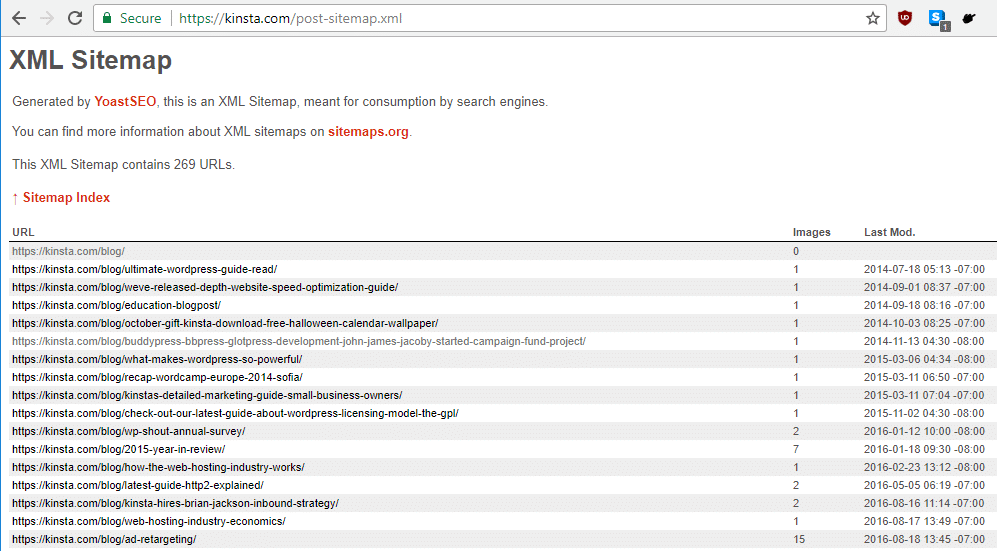
ご覧のとおり、これは実際には、いくつかの追加のメタデータを含むURLのリストにすぎません。 それは人間にとって特に役に立ちません!
XMLサイトマップに含めることができるURLの数に制限はありますか?
はい、制限があります。 しかし、ほとんどのWordPressWebサイトは制限を盗聴することはありません。
技術的には、sitemap.xmlファイルには50,000URLの制限があります。 ただし、サイトに50,000を超えるURLが含まれている場合でも、「サイトマップのサイトマップ」を含めてその数を増やすことができます。 つまり、より具体的なサイトマップにリンクする1つのマスターサイトマップを含めることができます(それぞれに独自の50,000 URL制限があります)。
これがKinstaでのやり方です(また、Yoast SEOがデフォルトで物事を行う方法です。これについては後で詳しく説明します)。 上のスクリーンショットは、特にWordPressの投稿用です。 ただし、マスターサイトマップファイルにアクセスすると、実際には他のサイトマップファイルにリンクしていることがわかります。
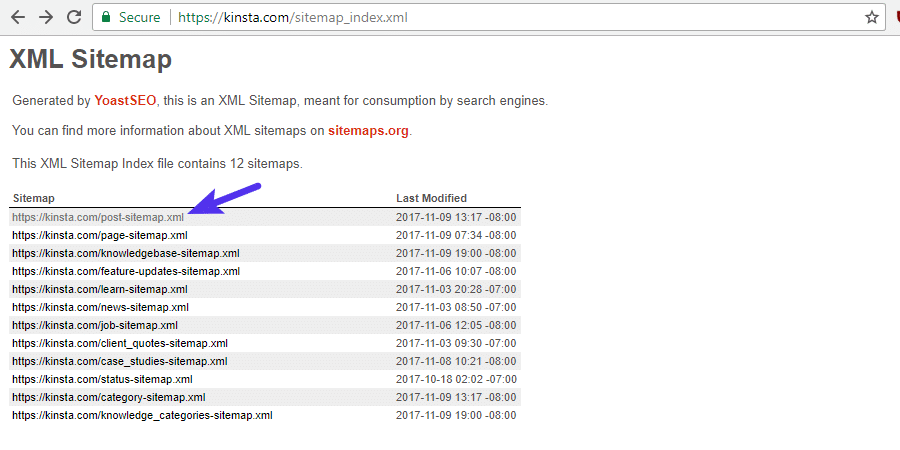
XMLサイトマップがWordPressサイトにどのように役立つか
XMLサイトマップの主な利点は、クロール性が向上することです。 Google自身の言葉では、「Googlebotのような検索エンジンのWebクローラーは、このファイルを読み取って、サイトをよりインテリジェントにクロールします。」 XMLサイトマップがサイトのクロール性を向上させる具体的な方法は次のとおりです。
- クロール時間の短縮–サイトマップは、検索エンジンロボットが、サイトマップがない場合よりも速くコンテンツをクロールするのに役立ちます。 これにより、コンテンツのインデックス作成が速くなる可能性もあります。
- 優先クロール–サイトマップを使用すると、メタデータを追加して、サイトの特定のページを優先的にクロールするようにGoogleに依頼できます。
- リッチメディアコンテンツ–動画や画像などのメディアを大量に使用する場合、「Googleは、必要に応じて、サイトマップからの追加情報を検索に使用できます。」 (ソース)
クロール可能性以外にも、サイトマップが役立つ情報を提供するために機能するバックドアの方法がいくつかあります。 サイトマップをGoogle検索コンソールに送信すると(これを行う方法は後で学習します)、サイトマップを使用して、ページをGoogleでインデックスに登録するのにどれだけ効果的かをすばやく確認できます。
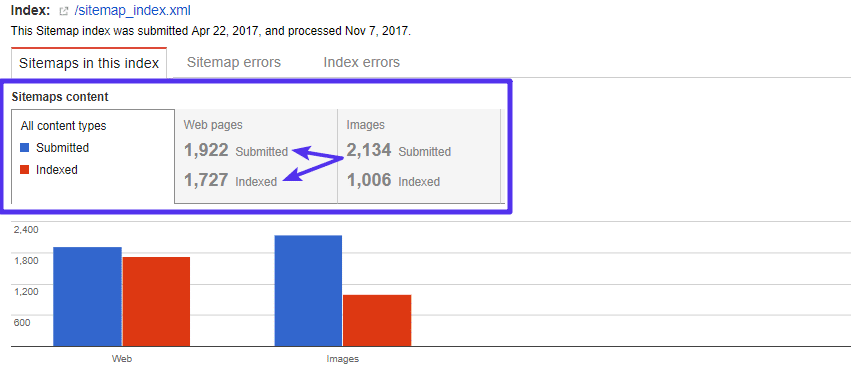
XMLサイトマップを追加するとサイトに悪影響を与える可能性がありますか?
いいえ! 心配しないでください。 最悪のシナリオは、肯定的な結果が見られないことです。 XMLサイトマップを作成しても、サイトに悪影響を与えることはありません。
私を信じないの? Google自体がこのトピックについて次のように述べています。「ほとんどの場合、サイトマップを使用することでサイトにメリットがもたらされ、サイトマップを使用してもペナルティが科せられることはありません。 」
サイトマップは、内部リンク構造を無視できるという意味ではありませんが
サイトマップは有益ですが、そうでないものは次のとおりです。 これは、堅固な内部リンク構造を作成するための代替ではありません。これにより、特に、Googleサイトリンクを取得する可能性が高まります。 つまり、サイトマップにコンテンツを含めたという理由だけで、検索エンジンがコンテンツのインデックスを作成するとは限りません。 彼らはそうかもしれませんが、そうではないかもしれません。
Googleは、コンテンツにそのコンテンツを指す内部リンクまたは外部リンクがあることを確認したいと考えています。 Googleが言うように、「サイトマップを使用しても、サイトマップ内のすべてのアイテムがクロールされてインデックスに登録されるとは限りません。」
したがって、絶対にサイトマップを使用する必要がありますが、コンテンツのインデックスを作成するためにサイトマップだけに依存するべきではありません。
YoastSEOを使用してWordPressサイトのXMLサイトマップを作成する方法
XMLサイトマップとは何か、そしてそれがサイトにどのように役立つかがわかったところで、実際にすべてのコンテンツのWordPressサイトマップを作成するにはどうすればよいでしょうか。 最も簡単な方法は、推奨プラグインであるYoastSEOを使用することです。
Yoast SEOを使用してXMLサイトマップを作成するには、無料のYoastSEOプラグインをインストールしてアクティブ化する以外に実際に何もする必要はありません。 デフォルトでは、YoastSEOは次の場所にサイトマップを作成します。
yoursite.com/sitemap_index.xml
とても簡単です! しかし、多くの人が知らないのは、YoastSEOではXMLサイトマップの機能をカスタマイズすることもできるということです。 方法は次のとおりです。
SEO→機能に移動し、詳細設定ページを有効にします。
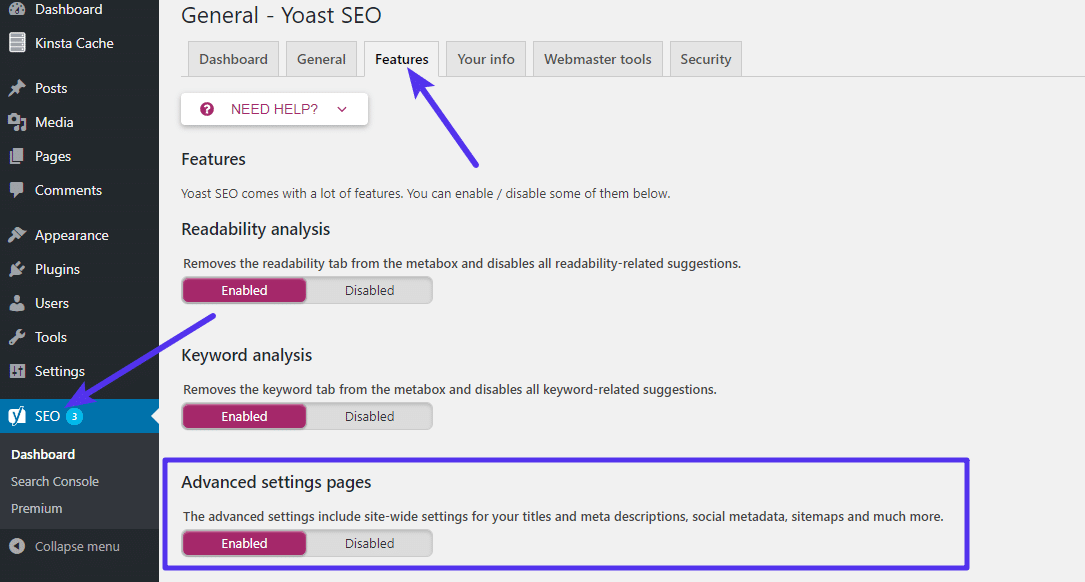
必ず変更を保存してください。 これを行うと、ダッシュボードサイドバーのSEOメニューの下にある新しいXMLサイトマップオプションにアクセスできます。
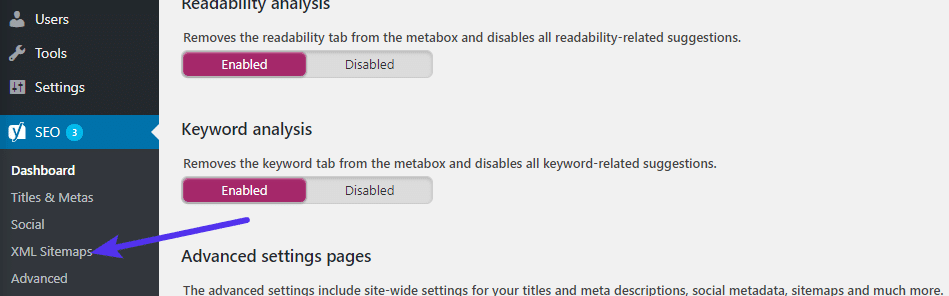
そこで、上部のタブを使用して次のことができます。
- 著者のサイトマップを含めるかどうかを選択します
- サイトマップに含める投稿の種類/分類を選択します
- 投稿IDを使用してサイトマップから個々のコンテンツを手動で除外します。これは、特定のコンテンツにnoindexタグを追加した場合に特に役立ちます。

XMLサイトマップの作成に役立つその他のWordPressプラグイン
Yoast SEOは、WordPressのXMLサイトマップを作成するのに役立つ推奨ツールですが、それが唯一の選択肢というわけではありません。
その他の高品質のプラグインは次のとおりです。
- Google XMLサイトマップ–一般的なSEOではなく、XMLサイトマップ専用の人気のあるプラグイン。
- SEOフレームワーク–XMLサイトマップ機能を含む新進気鋭のSEOプラグイン。
XMLサイトマップジェネレータを使用してWebサイトのサイトマップを作成する方法
WordPressプラグインのファンではありませんか? または、WordPress以外のものを使用していますか? 心配はいりません。XMLサイトマップジェネレータと呼ばれるスタンドアロンツールを使用してXMLサイトマップを作成することもできます。 このツールを使用すると、次の方法でサイトのXMLサイトマップを作成できます。
- クラウドベースのツール
- デスクトッププログラム(Windows専用)
- WordPressプラグイン(WordPressプラグインを使用したくないという考えが変わった場合!)
クラウドツールを使用してサイトマップを作成する方法は次のとおりです。
XMLサイトマップジェネレータに移動し、下にスクロールして、[オンラインジェネレータ]オプションをクリックします。
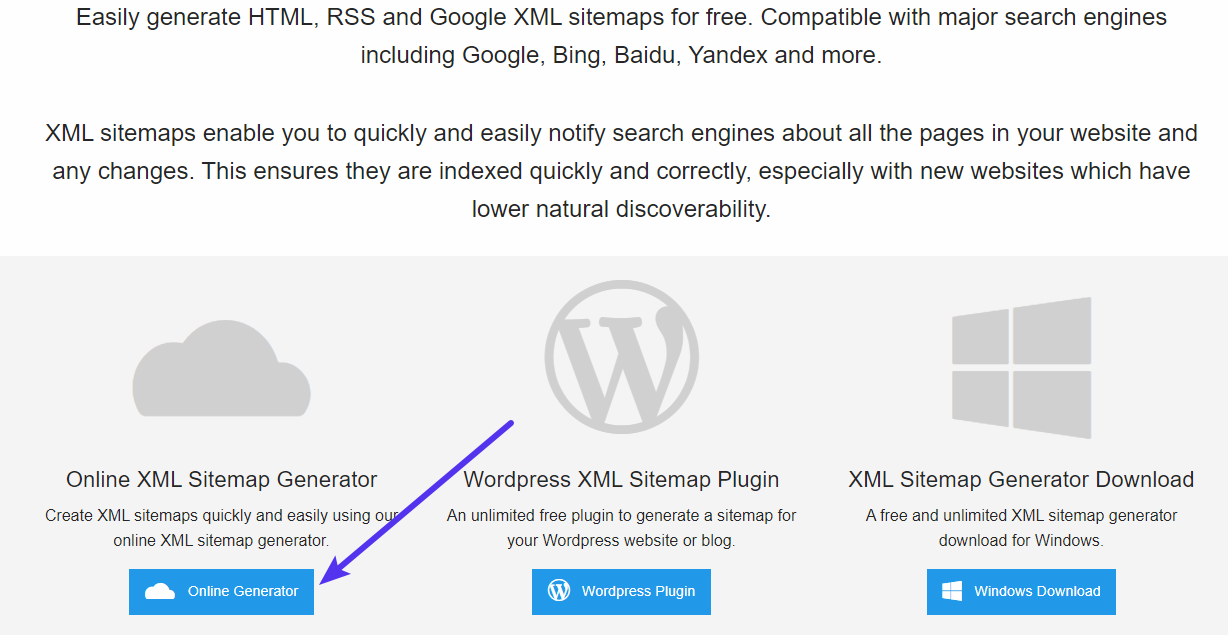
次のページで…
- WebサイトのホームページへのURLを入力します
- 最終変更日の計算方法を選択してください
- 変更頻度(ページが変更される頻度)を選択します
- デフォルトのクロール優先度を選択します
- メールアドレスを入力してください
- [サイトマップを生成]をクリックします
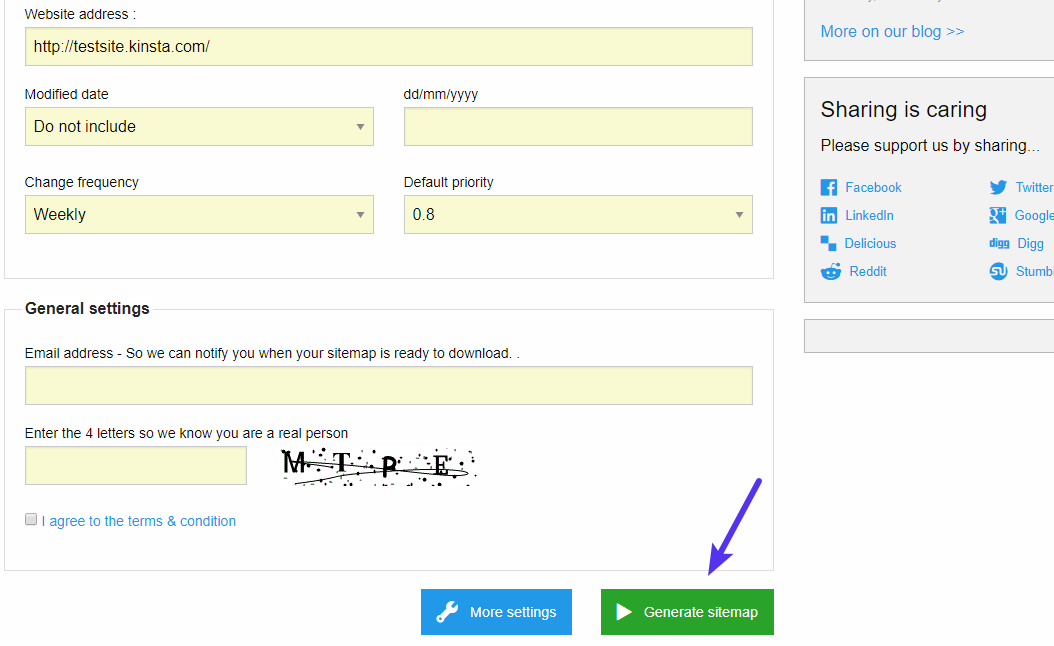
[その他の設定]ボタンをクリックして、より高度なオプションを構成することもできます。
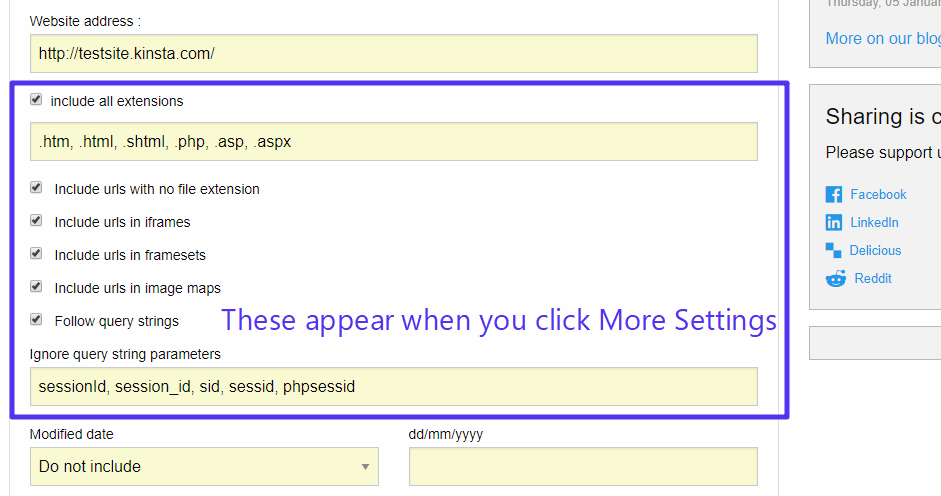
[サイトマップの生成]をクリックすると、XMLサイトマップジェネレータがサイトをクロールする間、遅延が発生します。 小規模なサイトの場合は少し時間がかかりますが、大規模なサイトの場合はさらに時間がかかる場合があります。 完了すると、さまざまなサイトマップをダウンロードできるようになります。
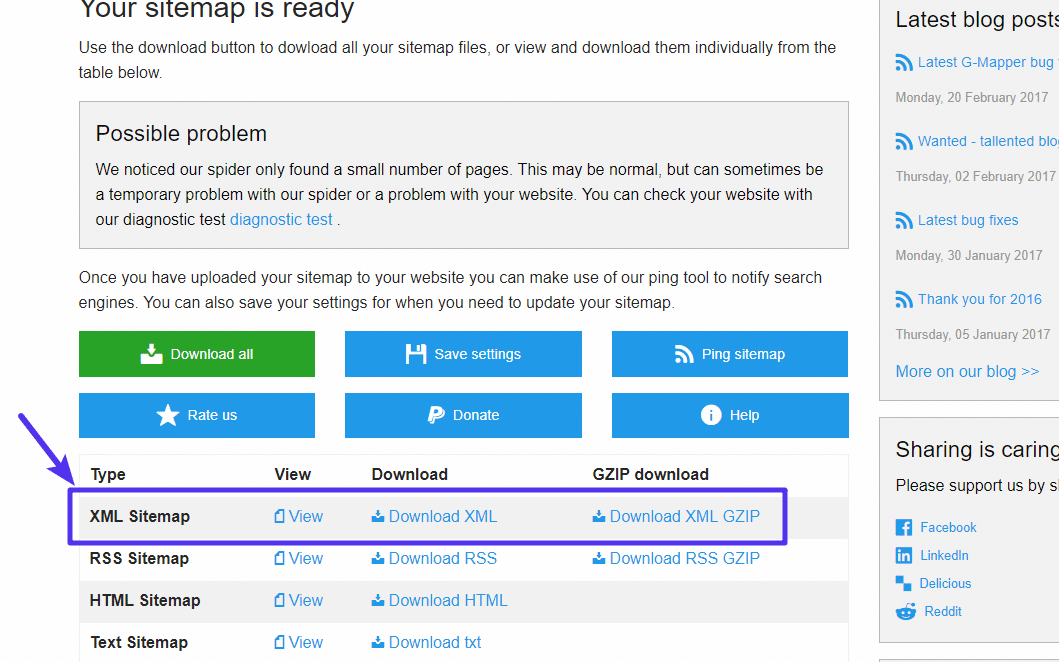
サイトマップファイルをダウンロードしたら、それをWebサイトのルートフォルダにアップロードする必要があります。
サイトマップをGoogleや他の検索エンジンに送信する方法
動作するXMLサイトマップができたら、さらに一歩進んで、実際にそのサイトマップを主要な検索エンジンに送信する必要があります。 これ:
- Googleがサイトマップの場所を確実に認識できるようにします
- Googleがインデックスに登録したページ数に関する有用なデータを提供します(このスクリーンショットは前に示しました)
XMLサイトマップをGoogleに送信するには、Google検索コンソールアカウントが必要です。 まだお持ちでない場合は、GoogleSearchConsoleでウェブサイトに登録して確認する方法をご覧ください。 Google検索コンソールアカウントを設定したら、 [クロール]→[サイトマップ]に移動し、[サイトマップの追加/テスト]ボタンをクリックしてサイトマップを送信できます。
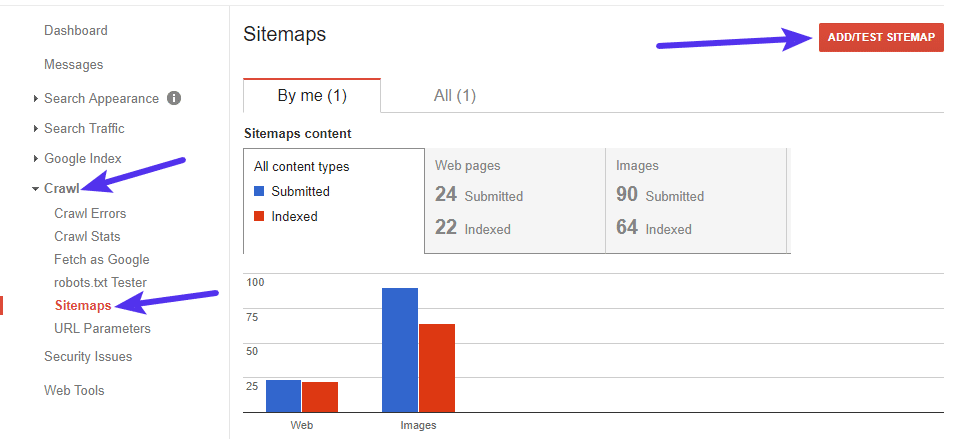
次に、サイトマップの場所を追加して、[送信]をクリックします。 Yoast SEOを使用してサイトマップを作成した場合は、「sitemap_index.xml」に貼り付けるだけです。
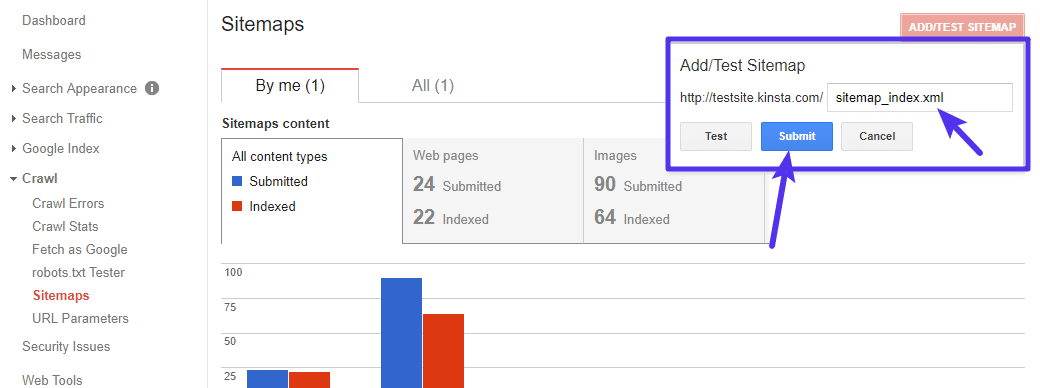
Googleがサイトマップを処理すると、同じエリアの統計を表示できるようになります。 これには、以下の例のように、サイトで発生している可能性のあるエラー(404エラーなど)に関する役立つ情報が含まれます。
サイトマップのURLのサンプルをテストしたところ、HTTPステータスエラーが原因で一部のURLにGooglebotがアクセスできないことがわかりました。 アクセス可能なすべてのURLは引き続き送信されます。
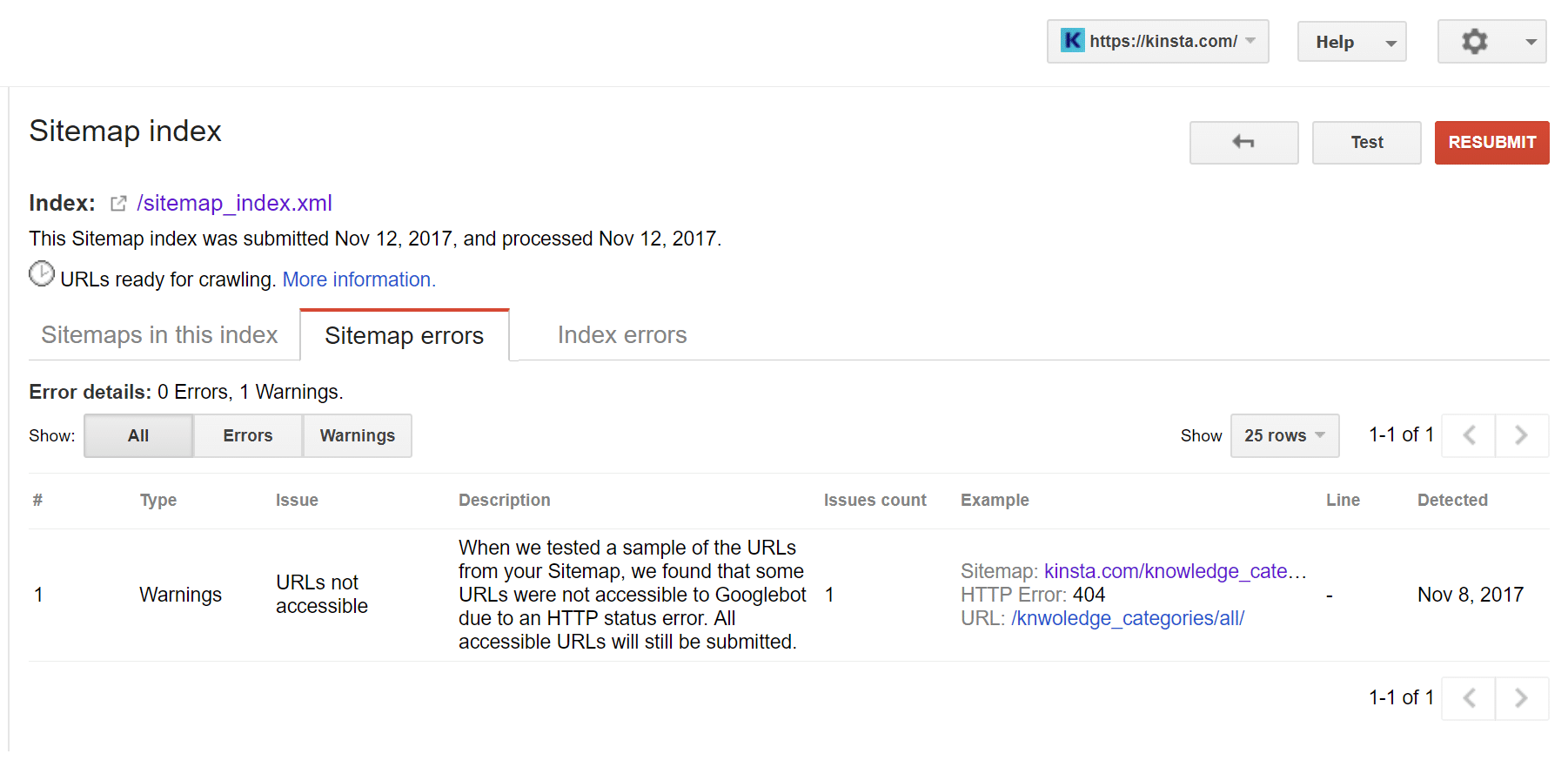
サイトマップをBingに送信する方法
Googleが王様ですが、Bingはまだ存在しています。 したがって、より多くのカバレッジを得るには、サイトマップをBingに送信することもできます。 これを行う方法についてのBingのガイドがあります。 プロセスはGoogleと非常によく似ています。つまり、BingWebmasterToolsアカウントにサインアップする必要があります。 次に、ダッシュボードから直接サイトマップを送信できます。
HTMLサイトマップナビゲーションをWordPressに追加する方法
この投稿ではすべて、特にXMLサイトマップに焦点を当てています。 しかし、WordPressサイトに追加したいサイトマップの種類はそれだけではありません。 HTMLサイトマップは、サイトマップのより人間的なバージョンです。 あなたはおそらく以前にそれらを見たことがあるでしょう-それらは基本的に人間があなたのサイトを簡単にナビゲートするのを助けるリンクの箇条書きのリストです。
たとえば、Kinstaの(部分的な)サイトマップは次のとおりです。
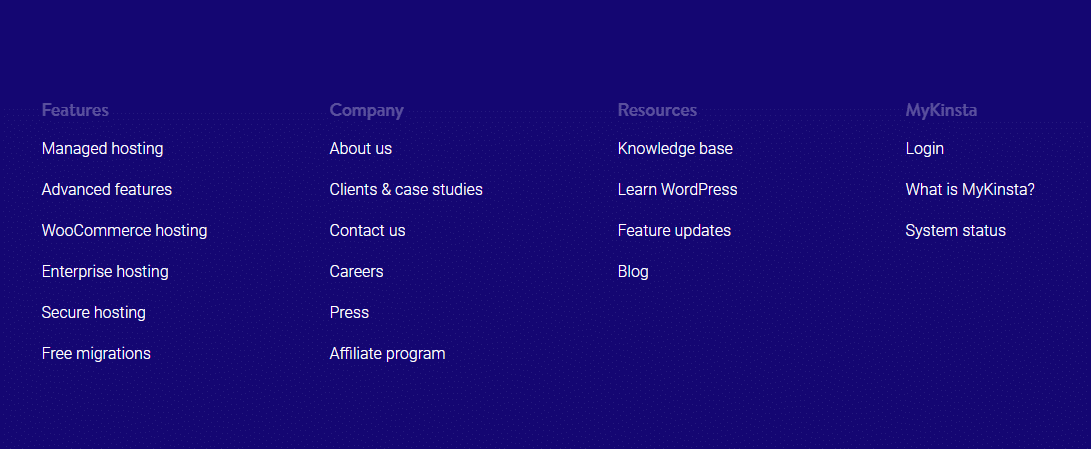
HTMLサイトマップには、必ずしもサイトのすべてのページが含まれているわけではありませんが、訪問者は最も重要なすべてのページにすばやく移動できます。 HTMLサイトマップナビゲーションエリアはいつでも手動で作成できますが、より自動化されたアプローチは、SimpleSitemapプラグインを使用することです。 このプラグインを使用すると、次の方法でサイトマップを作成できます。
- 特定の投稿タイプのみを含む
- 表示される子ページの数を制限する
- 特定の投稿IDを除外する
- さまざまな方法でページを注文する
プラグインには、一般的なタイプのサイトマップをすばやく作成するのに役立つ事前に作成されたテンプレートも含まれています。 オプションを設定すると、簡単なショートコードを使用してサイトマップをサイトのどこにでも表示できます。
これを使用するには、プラグインをインストールしてアクティブ化します。 次に、 [設定]→[シンプルサイトマップ]に移動します。 デモの1つをクリックして、事前に作成されたショートコードを取得するか、さまざまなショートコード属性を使用して独自のショートコードを作成できます。
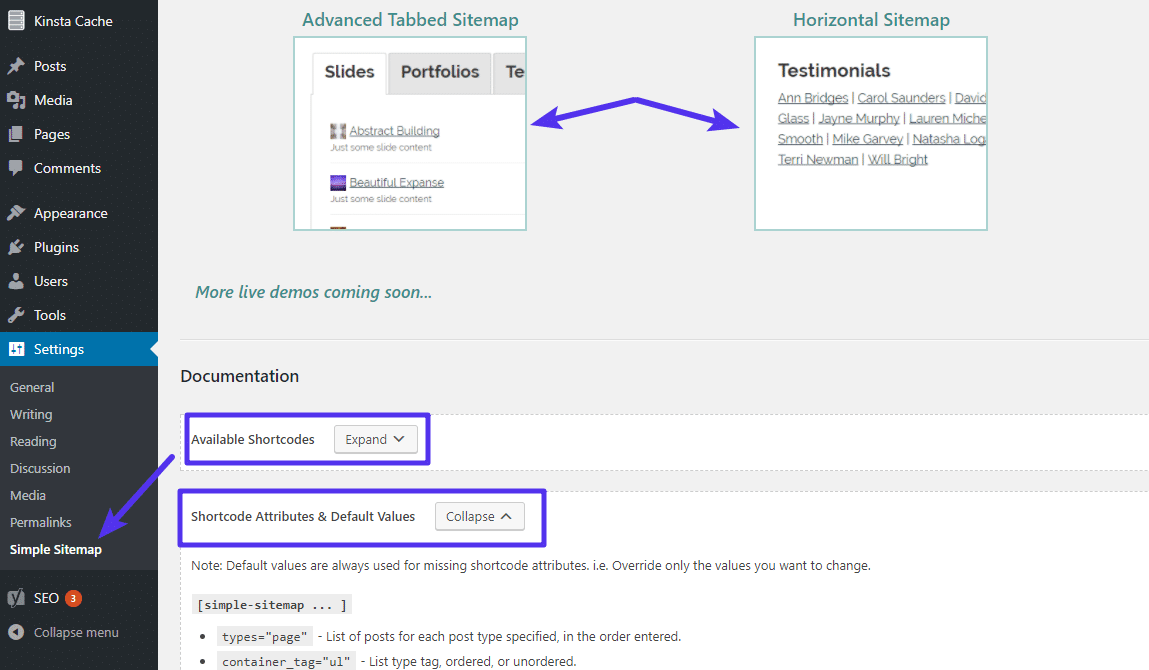
今日からWordPressのサイトマップの使用を開始
XMLサイトマップは、すべてのWordPressサイトに必要なものの1つです。 サイトをSERPの最上位に押し上げることはありませんが、サイトをより速く、より完全にクロールするための優れた方法です。 WordPressでXMLサイトマップを作成する最も簡単な方法は、Yoast SEOプラグインを使用することですが、それを行うのに役立つ他のプラグインもたくさんあります。
推奨チュートリアル:WordPressに最適なSEOプラグイン(および必須のSEOツール)
また、サイトマップを作成したら、それをGoogle検索コンソールに送信して、Googleがサイトをインデックスに登録する方法に関する貴重な洞察を得る必要があります。 ガイドを楽しんでいただければ幸いです。WordPressやサイトマップの操作についてさらに質問がある場合は、コメントを残してください。

